 MARY
MARY 4 дек 2009
4 дек 2009 6718
6718
1. Создаем новый документ, фон на свой вкус.
2. Берем инструмент Elliptical Marquee (Эллиптическое выделение) и, удерживая Shift, создаем круглое выделение.
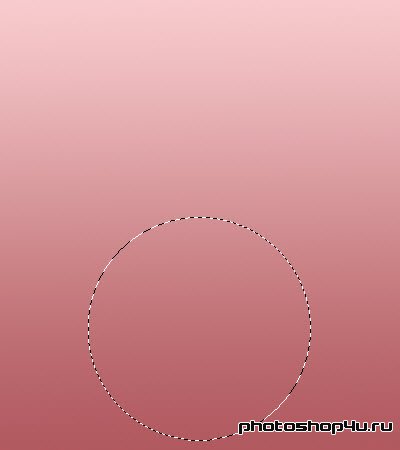
3. Создаем новый слой.
4. Берем инструмент Gradient (Градиент), настраиваем цвета и заливаем выделение радиальным градиентом наискосок, начиная сверху слева. Снимаем выделение (Ctrl+D).
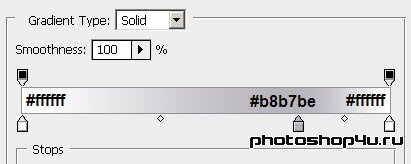
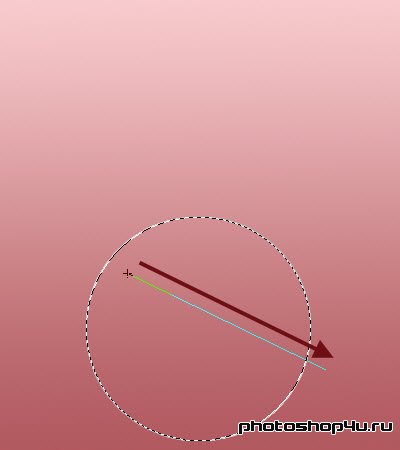
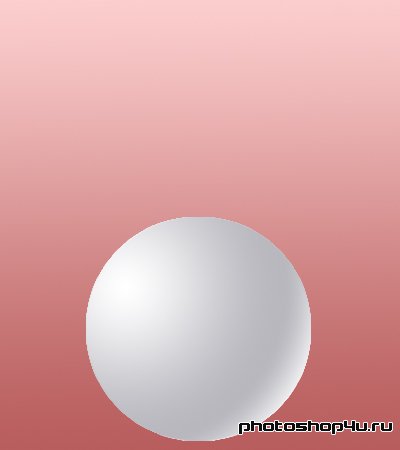
5. Применяем к слою Filter⇒Noise⇒Add Noise (Фильтр⇒Шум⇒Добавить шум).
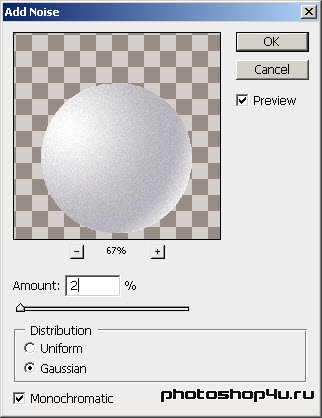
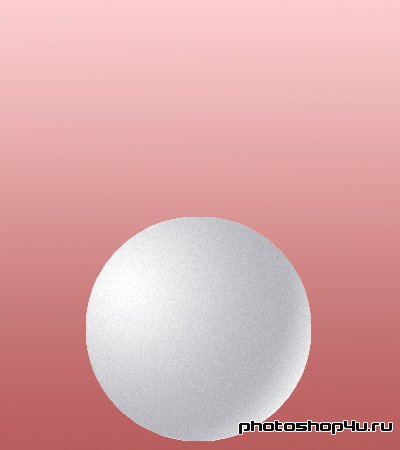
6. Копируем слой.
7. Жмем Ctrl+T, немного уменьшаем круг и сдвигаем вверх.
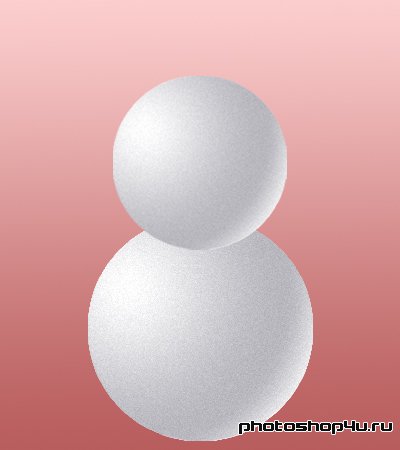
8. Берем инструмент Pen (Перо) и создаем примерно такой контур.

9. Создаем выделение из контура.
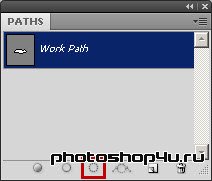
10. На новом слое заливаем выделение цветом #1611b7. Снимаем выделение (Ctrl+D).
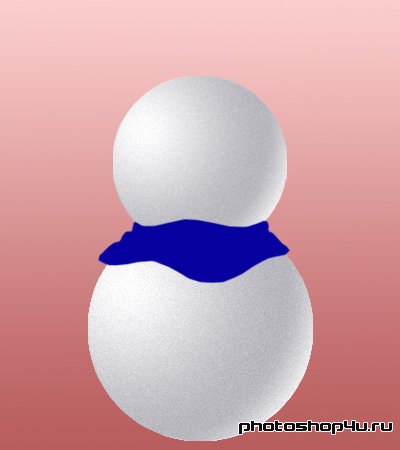
11. Берем инструмент Lasso (Лассо) и делаем примерно такое выделение.
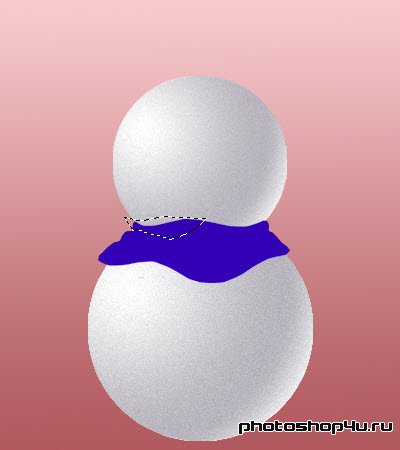
12. Создаем новый слой.
13. Берем инструмент Brush (Кисть), выбираем мягкую кисть в 45 пикселов и проходим ею вдоль границ выделения цветом #0f096e. Снимаем выделение (Ctrl+D).
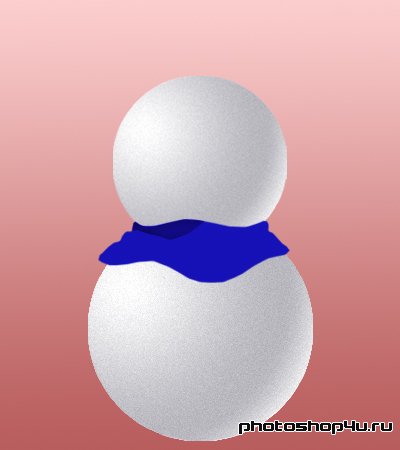
14. Повторяем пп. 11–13 несколько раз.
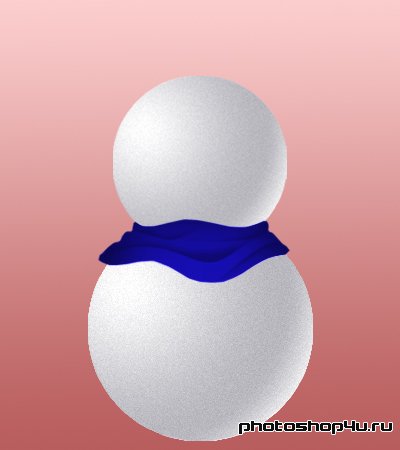
15. Объединяем все слои с шарфом.
16. Применяем к слою с шарфом стиль (кнопка ![]() на панели слоев): Drop Shadow (Тень).
на панели слоев): Drop Shadow (Тень).

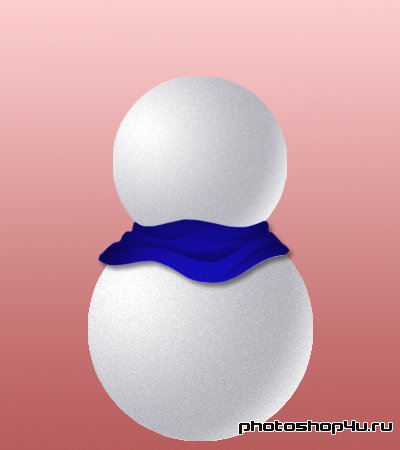
17. Создаем новый слой.
18. Выделяем слой с верхним кругом (Ctrl+клик на иконке слоя).
19. Повторяем пп. 4–5.
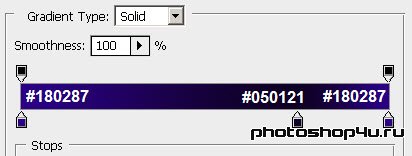
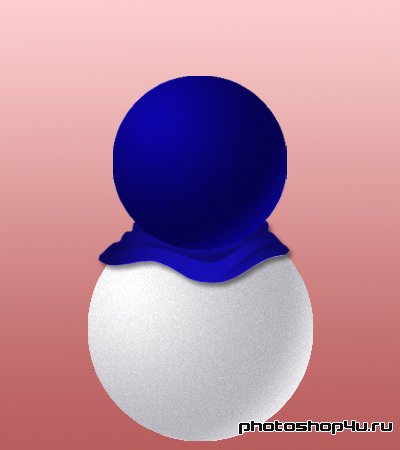
20. Берем инструмент Elliptical Marquee (Эллиптическое выделение) и создаем овальное выделение.
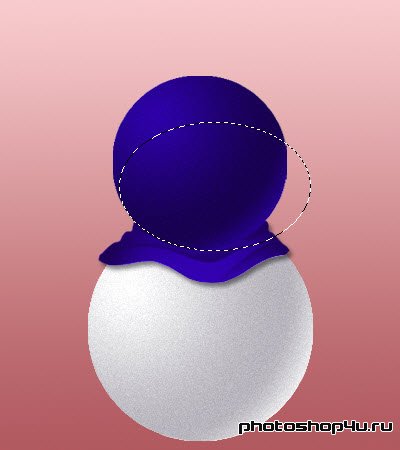
21. Жмем Delete. Снимаем выделение (Ctrl+D).
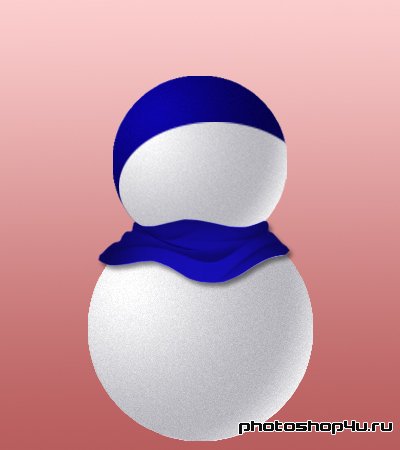
22. Применяем к слою стиль из п. 16.

23. Повторяем п. 2.
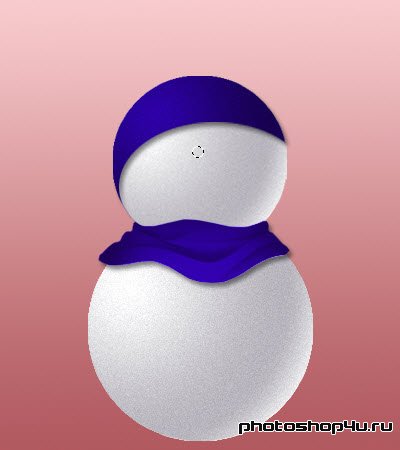
24. Создаем новый слой.
25. Заливаем выделение черным цветом. Снимаем выделение (Ctrl+D).

26. Применяем к слою стиль из п. 16.

27. Копируем слой и сдвигаем его вправо.
28. Берем инструмент Pen (Перо) и создаем новый контур.

29. Аналогично пп. 8, 9, 4 делаем заливку линейным градиентом на новом слое.
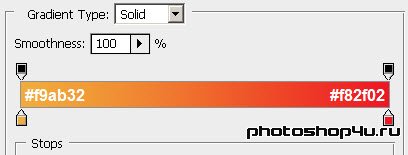

30. Повторяем п. 5.
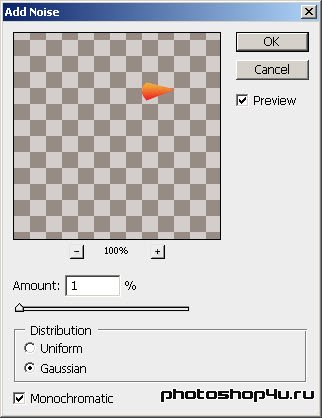

31. Применяем к слою стиль из п. 16.

32. Создаем новый слой и переносим его под слой с шапкой.
33. Берем инструмент Brush (Кисть) и выбираем кисть в виде травинки, размер ставим в соответствии с размером изображения.
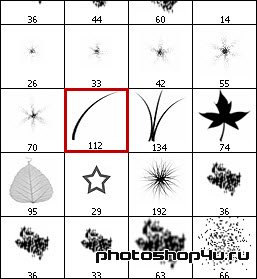
34. Настраиваем кисть.
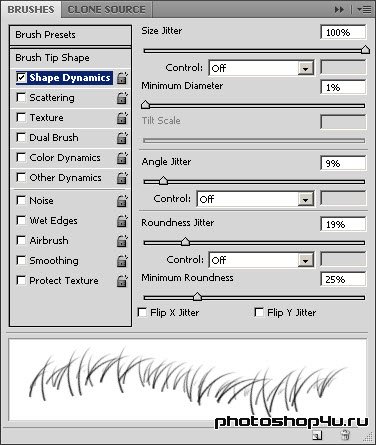
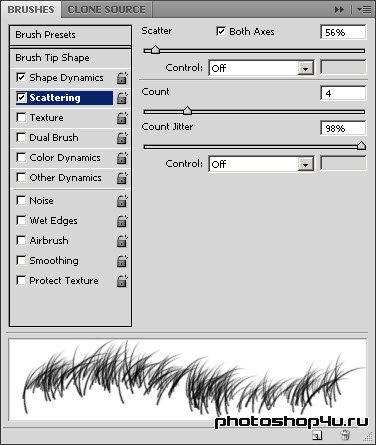
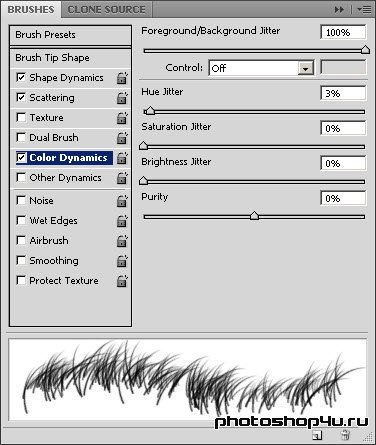
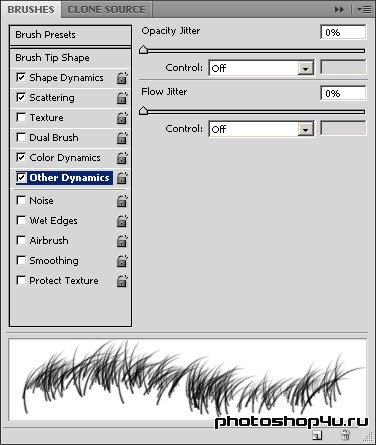
35. Устанавливаем цвет переднего фона немного светлее заднего.
36. И, двигаясь вокруг одной точки, работаем кистью — создаем помпон на шапке.
37. Применяем к слою стиль из п. 16.

38. Увеличиваем размер кисти и аналогично создаем помпон на шарфе.

39. Создаем новый слой.
40. Выбираем кисть Dry Brush и белым цветом добавляем снег на помпоны и шапку.

41. Снеговик готов. Добавляем зимний пейзаж.

Теги: урок, рисуем сами, снеговики







